Cloudways Divi 호스팅에서 백업을 복원 및 관리하는 방법
게시 됨: 2022-07-11WordPress를 오랫동안 사용해 왔다면 실수와 오류가 발생할 수 있다는 것을 알고 있습니다. 백업은 WordPress 웹 사이트를 유지 관리하는 데 필수적인 부분입니다. 백업을 사용하면 사이트가 지워지거나 손상될 염려가 없습니다. 문제가 발생할 때 사이트를 백업하고 복원할 수 있으면 삶이 훨씬 쉬워집니다. Cloudways에는 모든 Divi 호스팅 계획에 백업 표준이 포함되어 있습니다. 웹사이트에서 이 기능을 반드시 사용해야 합니다. 이번 포스트에서는 Cloudways에서 제공하는 Divi 호스팅에 대해 알려드리겠습니다. 그런 다음 Cloudways로 백업을 복원하고 관리하는 방법을 보여드리겠습니다. 시작하자.
Cloudways의 Divi 호스팅이란 무엇입니까?
우리는 Cloudways와 협력하여 Divi를 위해 설계된 호스팅 계획을 제공합니다. 모든 Cloudways Divi 호스팅 계획은 가장 빠르고 가장 보호되는 Divi 사이트를 제공하도록 최적화되어 있습니다. 플랜 범위는 월 $12에서 $321입니다. 또한 Divi는 서버에 사전 설치되어 제공됩니다. Divi가 사전 설치되어 있으면 쉽게 디자인을 시작할 수 있습니다.
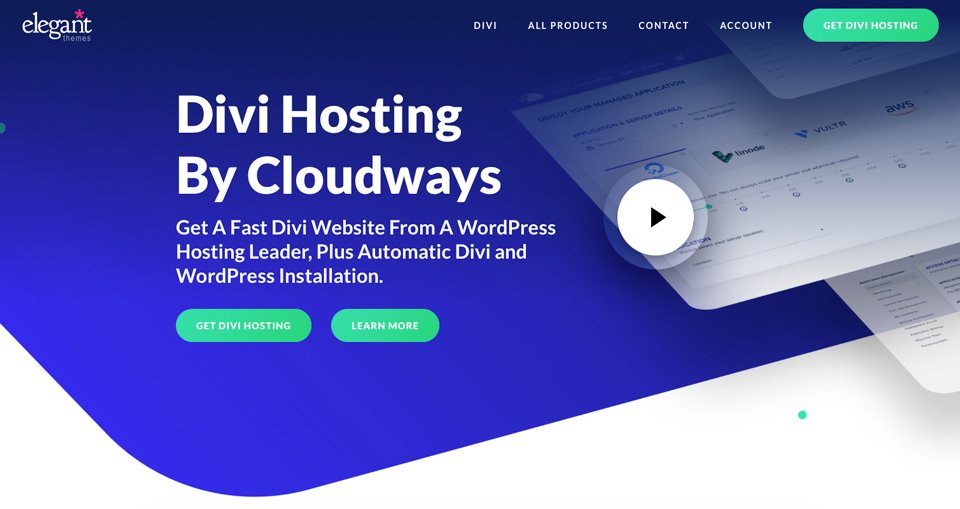
자동 백업, 클라우드 서버 선택, 연중무휴 지원, 놀라운 보안 기능이 모든 계획에 포함되어 있습니다. 이제 우리는 어떤 호스팅 회사와도 파트너 관계를 맺지 않습니다. 기능, 비용 및 호환성이 모두 고려됩니다. 우리는 Cloudways가 Divi 사용자에게 훌륭한 옵션이라고 굳게 믿습니다. 왜요? Divi가 설치됩니다. 귀하의 사이트는 속도와 보안에 최적화됩니다. 게다가 저렴합니다. Cloudways에서 백업을 관리하는 방법에 대해 이야기하기 전에 백업이 중요한 이유에 대해 이야기해 보겠습니다.
WordPress 백업이 중요한 이유는 무엇입니까?
워드프레스는 2001년 시작된 이래 세계에서 가장 많이 사용되는 콘텐츠 관리 시스템(CMS)이 되었습니다. 데이터에 따르면 모든 웹사이트의 44%에서 65%가 WordPress로 구축되었습니다. 그 인기 때문에 봇, 맬웨어 및 기타 악의적인 행위자가 우려됩니다. 공격으로부터 자신을 보호할 수 있는 시스템을 갖추는 것이 중요합니다. 백업은 솔루션의 필수적인 부분입니다.
모든 호스트가 고객을 위한 백업을 제공하는 것은 아닙니다. Cloudways는 모든 계획에 1-클릭 백업을 제공하여 경쟁 제품과 비교하여 빛을 발합니다. Cloudways는 백업을 봇 보호, 방화벽 및 로그인 보안과 결합하여 해를 입히려는 사람으로부터 사이트를 보호합니다. Cloudways로 백업을 관리하는 방법에 대해 논의해 보겠습니다.
Cloudways로 백업을 생성하는 방법
문제는 언제든지 발생할 수 있습니다. 그러나 Cloudways를 사용하면 데이터 손실에 대해 걱정할 필요가 없습니다. Cloudways를 사용하면 데이터를 간편하게 백업할 수 있습니다. Cloudways로 백업을 생성하는 방법에는 몇 가지가 있습니다. 서버 수준 또는 응용 프로그램 수준에서 만들 수 있습니다. 이들 각각에는 고유한 이점이 있습니다. 서버에 대한 백업을 예약하는 방법을 살펴보겠습니다. 다음으로 응용 프로그램에 대한 백업을 만드는 방법에 대해 설명합니다.
Cloudways로 서버 백업 예약하기
먼저 Cloudways 계정에 로그인합니다. 그런 다음 기본 탐색 모음에서 서버 를 클릭합니다. 백업을 생성할 서버 이름을 클릭합니다.
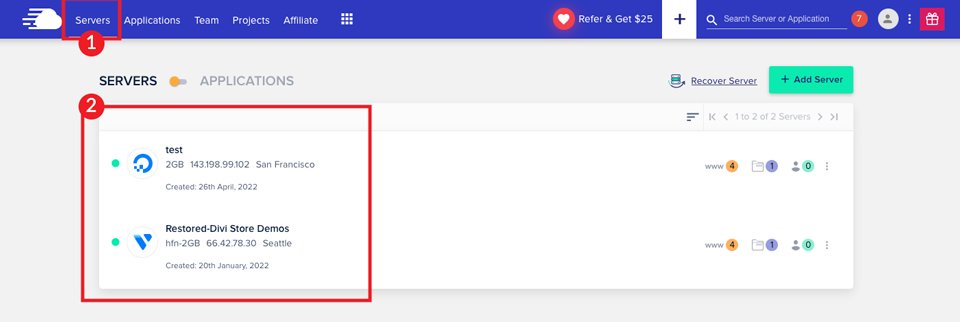
화면이 새로고침되면 서버 관리 화면이 표시됩니다. 백업 을 클릭합니다.
백업을 구성하려면 다음 단계를 따르세요. 먼저 시간을 선택하여 백업 시간을 예약합니다. 다음으로 백업 빈도를 선택합니다. 6시간, 12시간, 1일, 2일, 3일 중에서 선택할 수 있습니다. 그런 다음 백업을 보관할 기간을 선택합니다. 선택은 1주, 2주, 3주 또는 4주입니다. 선택하는 빈도는 보유하고 있는 저장용량에 따라 다릅니다. 예를 들어, 소규모(2GB) 서버가 있는 경우 백업을 일주일 이상 보관하지 않을 수 있습니다. 다음 단계는 로컬 백업을 활성화 또는 비활성화하도록 선택하는 것입니다.
로컬 백업을 활성화하면 Cloudways는 애플리케이션 사본을 서버에 저장합니다. 이렇게 하면 SSH/SFTP로 다운로드할 수 있습니다. 최신 백업만 로컬에서 사용할 수 있습니다. 이는 오프사이트 백업에 영향을 미치지 않습니다. 그들은 평소와 같이 계속 작동합니다.
마지막으로 변경 사항 저장 을 클릭하여 백업 빈도를 설정합니다.
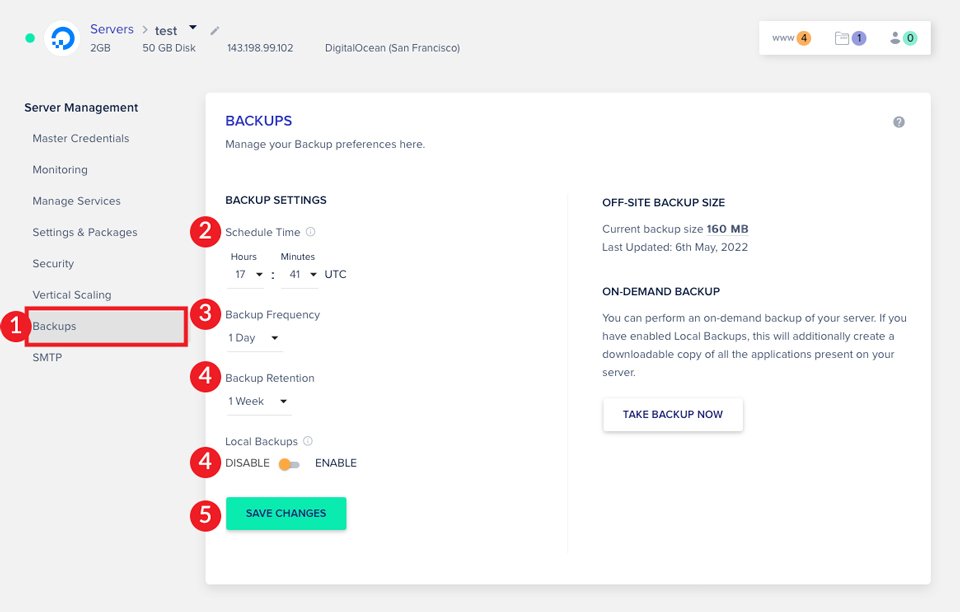
주문형 서버 백업 생성
서버를 수동으로 백업하려는 상황이 있을 수 있습니다. 예를 들어, 서버에 몇 가지 변경 사항을 적용하려는 경우입니다. 마음에 들지 않는 변경을 하기 전에 서버를 백업하는 것이 좋습니다. 수동 백업을 만드는 것은 쉽습니다. 지금 백업 하기 버튼을 클릭합니다. 주문형 백업 기능을 사용하려면 로컬 백업이 활성화되어 있어야 합니다.
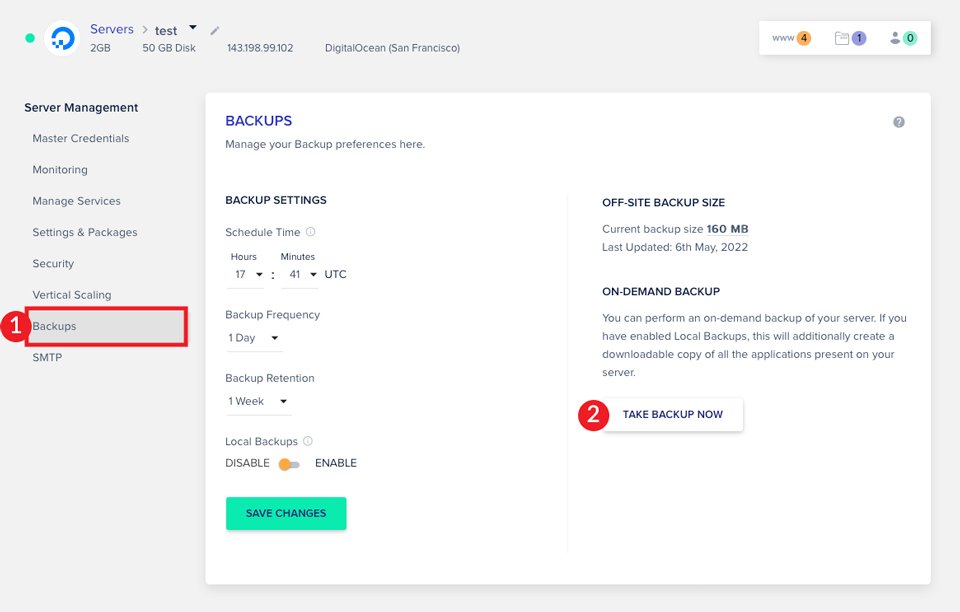
Cloudways로 애플리케이션 백업 생성
전체 서버를 백업할 필요가 없는 상황이 있습니다. 예를 들어, WordPress 설치 중 하나만 변경하면 됩니다. 이 경우 한 응용 프로그램의 백업을 만드는 것이 더 합리적입니다. 애플리케이션 백업을 만드는 것은 간단합니다. 먼저 계정의 상단 표시줄에 있는 애플리케이션 으로 이동합니다.

그런 다음 백업하려는 애플리케이션을 클릭합니다.
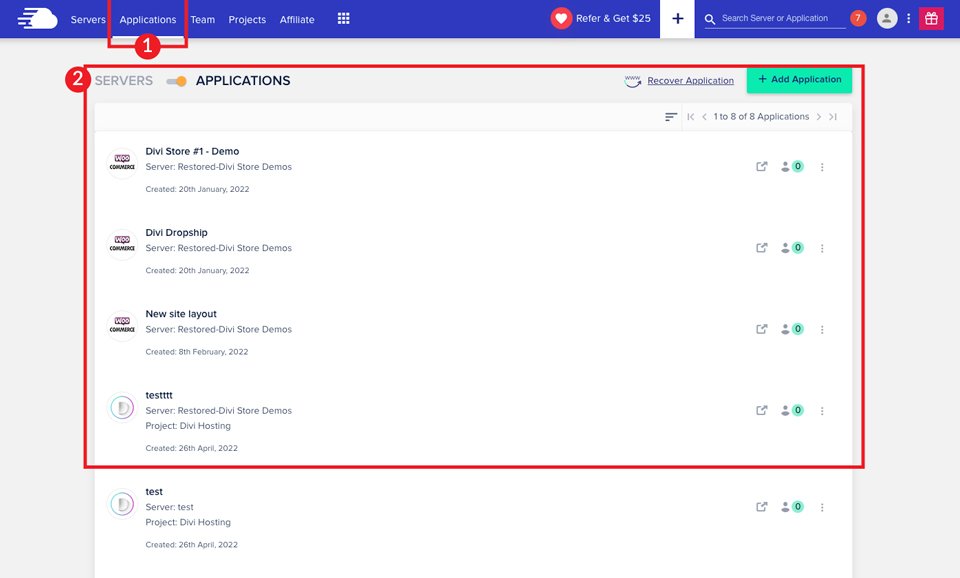
그런 다음 애플리케이션 관리 대시보드에서 백업 및 복원 탭을 클릭합니다. 마지막으로 지금 백업 하기 버튼을 클릭합니다. 이 버튼을 클릭하면 애플리케이션 및 데이터베이스 파일의 백업이 생성됩니다.
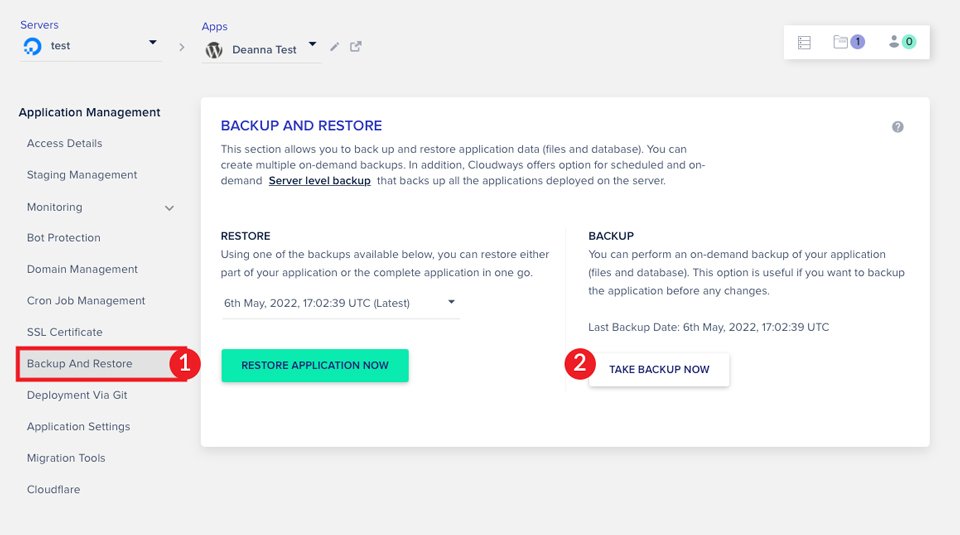
백업은 Cloudways를 통해 제공되는 5개 클라우드 서버 파트너 모두에서 사용할 수 있습니다. 백업 외에도 몇 가지 Cloudways 공급자가 스냅샷을 제공합니다.
스냅샷이란 무엇입니까?
Cloudways에서 서버와 애플리케이션을 백업하는 방법에 대해 논의했습니다. Amazon Web Services(AWS) 및 Google Cloud(GCE) 전용 기능에 대해 알려드리고자 합니다. Cloudways의 AWS 및 GCE를 사용하면 백업 옵션이 추가됩니다. 스냅샷은 복원하는 데 훨씬 적은 시간이 소요되는 백업입니다. 예를 들어 AWS에 10GB 이상의 데이터가 있는 서버가 있는 경우 스냅샷을 만들어 복원 시간을 크게 단축할 수 있습니다. 스냅샷을 사용하면 대용량 데이터를 빠르고 쉽게 전송할 수 있습니다.
스냅샷을 구성하는 프로세스는 위에서 설명한 서버 수준에서 백업하는 것과 대부분 동일합니다. 그러나 차이점은 서버 관리 섹션에 있습니다. 먼저 서버 관리 화면에서 백업 을 클릭합니다. 그런 다음 스냅샷 을 선택합니다. 그런 다음 스냅샷 빈도를 선택합니다. 1일, 2일, 3일 중에서 선택할 수 있습니다. 마지막으로 변경 사항 저장 을 클릭하여 일정을 설정합니다.
Cloudways에서 백업을 생성하는 다양한 방법을 시연했으므로 이제 데이터를 복원하는 방법에 대해 알아보겠습니다.
Cloudways로 백업을 복원하는 방법
Cloudways로 데이터를 복원하는 것은 간단한 프로세스입니다. 문제가 발생한 후 사이트를 복원할 수 있다는 것은 큰 이점입니다. 먼저 서버 충돌에 대해 걱정할 필요가 없는 이유를 알려드리겠습니다. 다음으로 문제가 발생할 경우 응용 프로그램을 복원하는 데 필요한 단계에 대해 설명합니다.
Cloudways에서 호스팅되는 서버는 수동으로 복원할 필요가 없습니다. 공유 서버를 사용하는 기존 호스트와 달리 Cloudways는 데이터를 전용 서버의 클라우드에 저장합니다. 백업 일정은 시스템 복원 지점 역할을 합니다. Cloudways는 최적의 성능을 보장하기 위해 서버의 통계를 자동으로 추적합니다. 문제가 감지되면 가장 최근 백업 지점에서 서버가 복원됩니다. 이렇게 하면 문제를 해결하지 않아도 됩니다.
Cloudways로 애플리케이션 백업 복원
Cloudways로 애플리케이션을 복원하는 것은 엄청나게 쉽습니다. Cloudways를 사용하면 몇 번의 클릭만으로 프로세스가 매우 간단해집니다. 새 플러그인을 추가한 후 사이트가 깨졌거나 페이지가 누락되었거나 콘텐츠가 이상하게 표시되는 것을 발견하더라도 걱정하지 마십시오. Cloudways를 사용하면 즉시 가동할 수 있습니다.
백업에서 애플리케이션을 복원하려면 다음의 간단한 단계를 따르십시오. 먼저 기본 탐색 메뉴에서 애플리케이션 탭을 클릭합니다. 그런 다음 복원하려는 응용 프로그램을 선택하십시오.
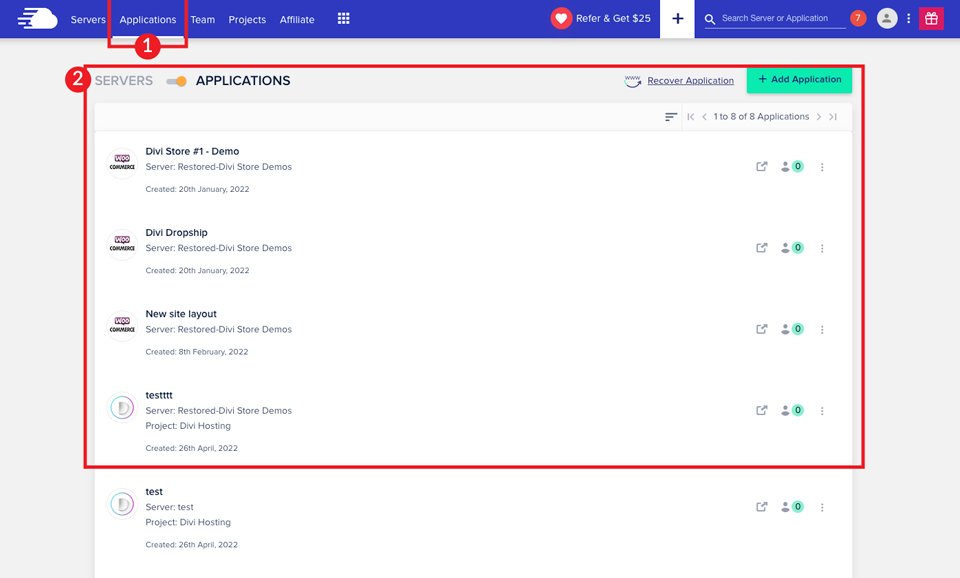
다음 단계는 백업 및 복원 을 클릭하는 것입니다. 드롭다운 메뉴에서 복원 지점을 선택합니다. 마지막으로 RESTORE APPLICATION NOW 버튼을 클릭합니다.
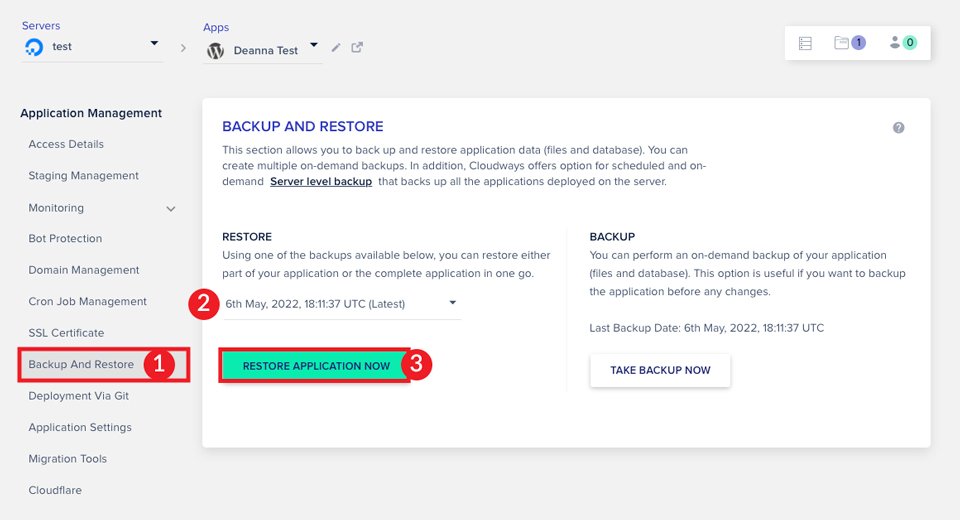
그게 말 그대로 당신이해야 할 모든 것입니다. 몇 단계만 거치면 애플리케이션이 이전 상태로 복원되어 많은 시간과 노력을 절약할 수 있습니다.
정리하기
웹 사이트 백업은 WordPress 사용자에게 필수적인 도구입니다. 업데이트 중 비용이 많이 드는 오류 및 하루를 망치는 기타 불쾌한 시나리오로부터 사용자를 보호합니다. Cloudways는 백업을 생성하고 관리하는 간단한 방법을 제공합니다. 원클릭 백업 및 복원 기능을 사용하면 가동 중지 시간이나 플러그인 또는 수동 복원으로 인한 실망스러운 시나리오에 대해 걱정할 필요가 없습니다. 현재 Cloudways 고객이든 새로운 호스트를 찾고 있든 Cloudways는 이 필요한 작업을 쉽게 만드는 좋은 옵션이 될 수 있습니다.
Cloudways 호스팅에 대한 전체 분석을 보려면 검토를 읽으십시오.
질문이나 의견이 있으시면 아래에 남겨주세요.
